UPDATE UPDATE UPDATE VINOS 10 OBLJEĆA
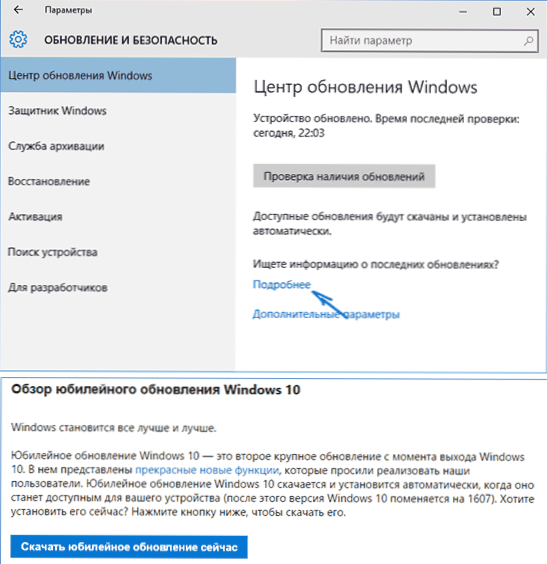
- 1344
- 184
- Brendan Anderson IV
Objavljeno je 2. kolovoza, u 21 sat u Moskvi, objavljeno je drugo "veliko" ažuriranje ažuriranja za obljetnicu sustava Windows 10 (godišnjica), verzija 1607 Skupština 14393.10, koji će se s vremenom instalirati na sva računala i prijenosna računala s desetak.
Postoji nekoliko načina za dobivanje ovog ažuriranja, ovisno o zadacima, možete odabrati jednu ili drugu opciju ili samo pričekati kada će Windows 10 Centar za ažuriranje izvijestiti da je vrijeme za instaliranje nove verzije sustava. Ispod je popis takvih metoda.
- Kroz centar za ažuriranje Windows 10 (parametri - ažuriranje i sigurnost - Windows Update Center). Ako se odlučite primiti ažuriranje putem središta ažuriranja, uzmite u obzir da se tamo možda neće pojaviti sljedećih dana, jer je instaliran u fazama na svim računalima s Windows 10, a to može potrajati vrijeme.
- Ako središte ažuriranja navode da nema novih ažuriranja, na dnu prozora možete pritisnuti točku "Pročitajte više" da biste otišli na stranicu Microsoft, gdje će vam biti ponuđeno da preuzmete uslužni program za instaliranje ažuriranja obljetnice. Međutim, u mom slučaju, nakon objavljivanja ažuriranja, ovaj uslužni program izvijestio je da sam već koristio najnoviju verziju sustava Windows.
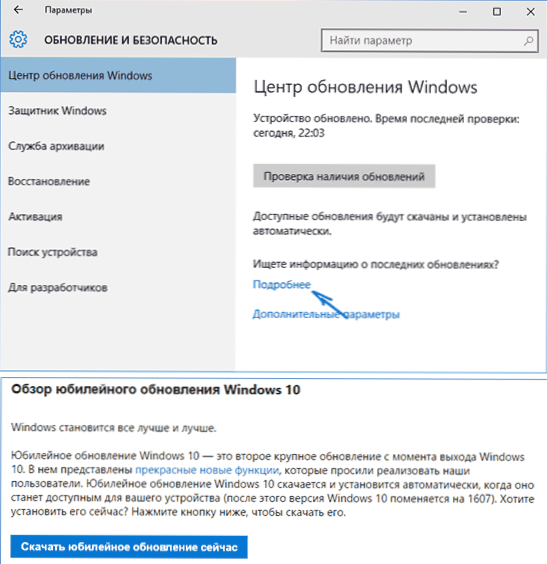
- Preuzimanjem alata za ažuriranje s službene web stranice alata za stvaranje medija, stavka "Preuzmi alat sada"), pokrenite ga i kliknite "Ažuriraj ovo računalo sada".
Nakon ažuriranja u bilo kojoj od tri od gore navedenih metoda, na disku možete osloboditi značajno mjesto (10 GB ili više) pomoću uslužnog programa za čišćenje Windows Disk (u odjeljku za čišćenje datoteka), primjer CM. U uputama kako ukloniti mapu sustava Windows.Stara (u ovom slučaju će nestati mogućnost povratka u prethodnu verziju sustava).
Također je moguće učitati ISO slike s sustavom Windows 10 1607 (koristeći ažuriranje ili druge metode, sada se nova slika distribuira na službenoj web stranici) i naknadna čista instalacija s flash pogona ili diska na računalo (ako je Pokrenite postavljanje.EXE sa slike montirane u sustavu, postupak instalacije ažuriranja bit će sličan instalaciji pomoću alata za ažuriranje).
Windows 10 instalacijski proces verzije 1607 (ažuriranje godišnjice)
Trenutno sam provjerio instalaciju ažuriranja na dva računala i dva različita načina:
- Stari laptop (Sony Vaio, Core i3 Ivy Bridge), s određenim vozačima koji nisu namijenjeni 10, s kojima sam tijekom početne instalacije Windows 10 morao patiti. Ažuriranje je provedeno pomoću alata za stvaranje medija) uz održavanje podataka.

- Samo računalo (s prethodno primljenim sustavom kao dio besplatnog ažuriranja). Ispitivana: Čista instalacija sustava Windows 10 1607 s flash pogona (ISO slika je unaprijed učitana, a zatim je ručno stvoren pogon), s oblikovanjem odjeljka sustava, bez unosa ključa za aktivaciju.
U oba slučaja, postupak, njegovo trajanje i sučelje onoga što se događa ne razlikuje se od postupka ažuriranja i instalacije u prethodnoj verziji Windows 10, istih dijaloga, parametara, opcija izbora.
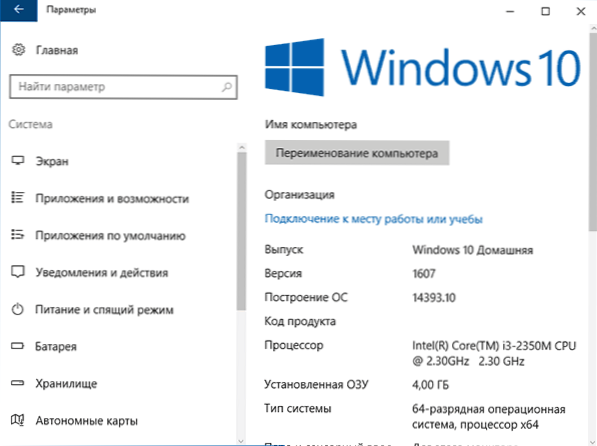
Također, u dvije od naznačenih opcija ažuriranja, sve je uspješno prošlo: u prvom slučaju vozači nisu odletjeli, a korisnici su ostali na mjestu (sam proces od početka i uzeo oko 1.5-2 sata), a u drugom - s aktivacijom sve je u redu.
Tipični problemi prilikom ažuriranja Windows 10
S obzirom na činjenicu da je instalacija ovog ažuriranja, u stvari, ponovna instalacija OS -a tijekom spremanja ili bez spremanja datoteka odabirom korisnika, problemi s kojima će se suočiti, najvjerojatnije, bit će isti kao i s početnim ažuriranjem od Prethodni sustav do sustava Windows 10, među najčešćim: nepravilan rad elektroenergetskog sustava na prijenosnom računalu, problemi s Internetom i rad uređaja.
Rješenje većine ovih problema već je opisano na web mjestu, upute su dostupne na ovoj stranici u odjeljku "Ispravna korekcija i rješavanje problema".
Međutim, kako bih izbjegao ovu vrstu problema ili ubrzao postupak njihovog rješavanja, mogu vam preporučiti neke preliminarne radnje (posebno ako ste imali takve probleme s početnim ažuriranjem na Windows 10)
- Napravite sigurnosnu kopiju upravljačkih programa Windows 10.
- Potpuno izbrišite treći -party antivirus prije ažuriranja (i ponovo ga instalirajte nakon njega).
- Kada koristite virtualne mrežne adaptere, ostale virtualne uređaje, izbrišite ih ili isključite (ako znate što je i kako ga vratiti natrag).
- Ako imate potpuno kritične podatke, spremite ih u pojedinačne pogone, u oblaku ili barem za nesistematični odjeljak tvrdog diska.
Također je moguće da će se nakon instaliranja ažuriranja ustanoviti da će se neke postavke sustava, posebno povezane s promjenom parametara sustava prema zadanim postavkama, vratiti onima koje Microsoft preporučuje.
Nova ograničenja u ažuriranju godišnjice
Trenutno informacije o ograničenjima za korisnike Windows 10 verzije 1607 nisu toliko, ali ona koja se pojavljuje, prisiljava vas da budete oprezni, pogotovo ako koristite profesionalnu verziju i znate što je urednik politike lokalne grupe je.
- Sposobnost onemogućavanja "mogućnosti potrošača Windows 10" nestat će (vidi. Kako onemogućiti predložene aplikacije Windows 10 u izborniku Start, budući da samo na ovoj temi)
- Neće biti moguće izbrisati trgovinu Windows 10 i isključiti zaključani zaslon (usput, oglašavanje se može prikazati i na njemu kada je opcija uključena iz prve točke).
- Pravila za elektroničke potpise vozača mijenjaju se. Ako ste prije morali saznati kako onemogućiti digitalni potpis vozača u sustavu Windows 10, u verziji 1607 ovo bi moglo biti teže. U službenim informacijama navodi se da ova promjena neće utjecati na ona računala na kojima će ažuriranje obljetnice biti instalirano ažuriranjem, a ne čistom instalacijom.
Koji će drugi političari i kako će se to promijeniti, hoće li njihova promjena raditi uređivanjem registra, što će biti blokirano i što se dodaje u bliskoj budućnosti.
Nakon objavljivanja ažuriranja, ovaj će se članak ispraviti i dopuniti i opis postupka ažuriranja i dodatnih informacija koje se mogu pojaviti u postupku.
- « Nema dovoljno prostora u memoriji uređaja na Androidu
- Kako distribuirati internet putem Wi-Fi-ja s laptopa u sustavu Windows 10 »

